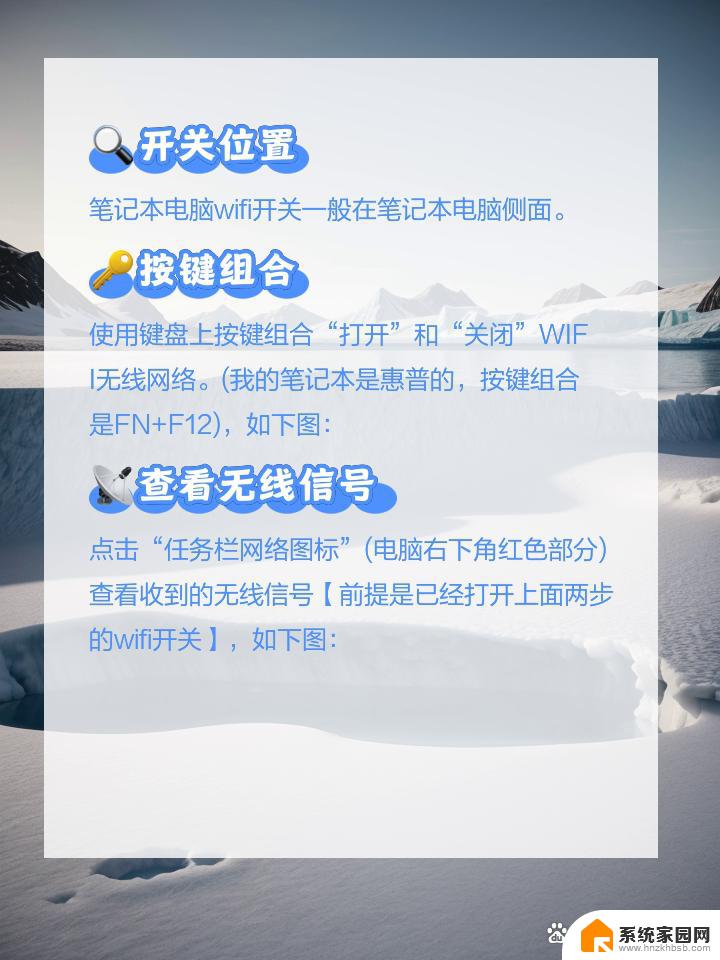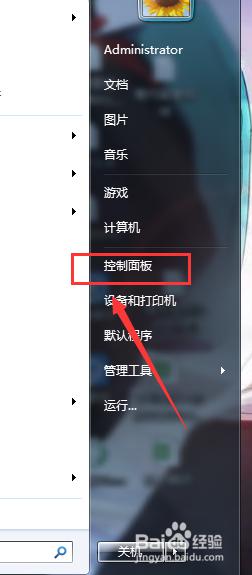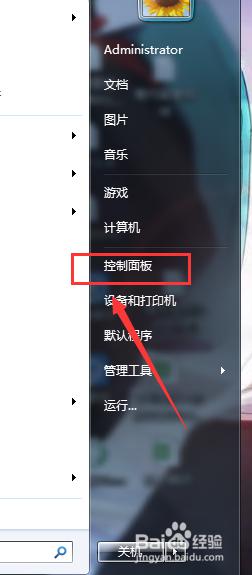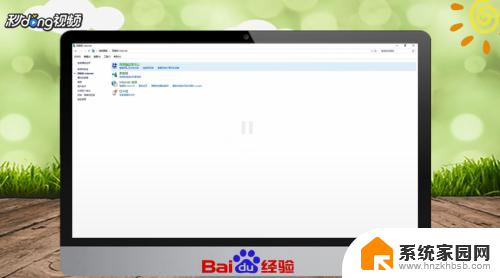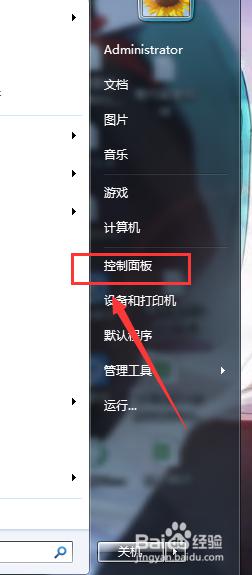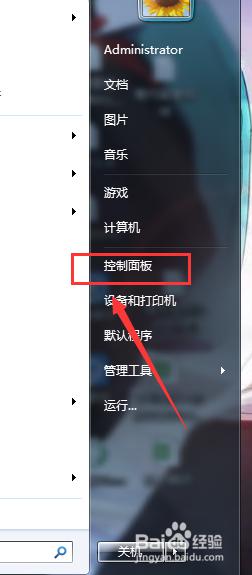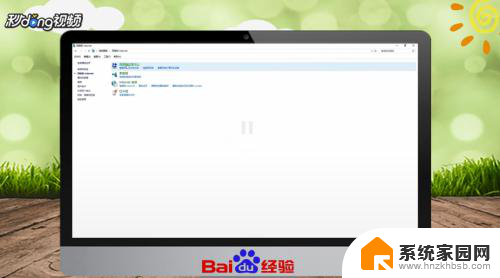电脑无线网络关闭了怎么打开 电脑无线功能关闭了如何重新开启
更新时间:2024-05-06 14:10:03作者:yang
在我们日常使用电脑时,经常会遇到电脑无线网络关闭的情况,当我们发现电脑无线功能关闭了,就需要及时采取措施重新开启。这种情况可能是由于网络设置错误、驱动程序问题或硬件故障引起的。接下来我们将介绍一些简单的方法来解决电脑无线网络关闭的问题,帮助您快速恢复无线网络连接。
具体步骤:
1.Win10和win7打开无线的操作是不一样的,下面分别给大家演示一遍。

2.Win10依次点击电脑上的设置,然后选择网络和Internet。然后在左侧找到WLAN。
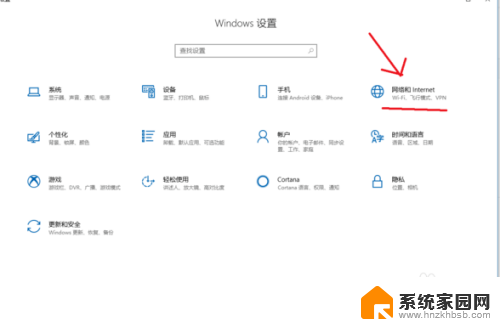
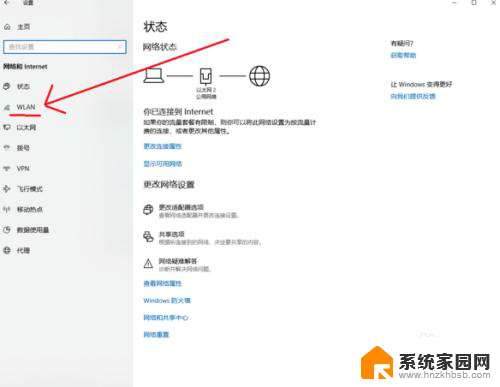
3.在这里既可看到一个无线网络的开关,现在你需要点击开关把无线网络功能打开即可。
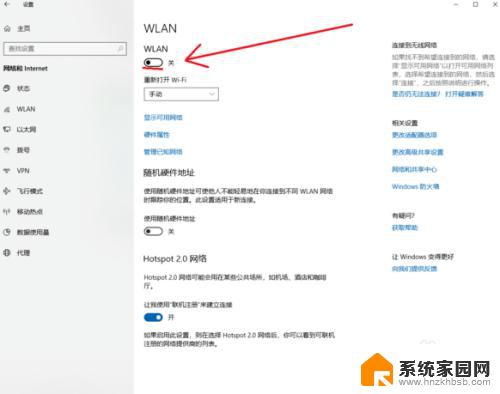
4.Win7系统就比较简单了,你直接在你电脑的右下角网络那里右击鼠标。选择打开网络和共享中心。
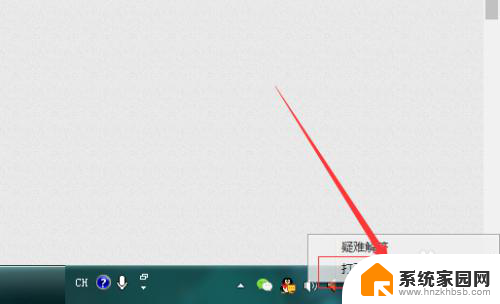
5.进入网络和共享中心之后,在左侧找到更改适配器设置,点击它,可进入无线网络适配器设置界面。
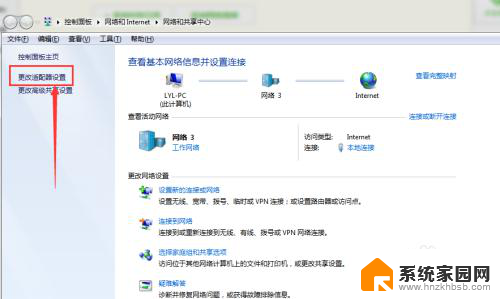
6.然后找到你被关闭的无线网络功能,在上面右击鼠标。选择启用即可,之后你的电脑就可以联接无线网络了。
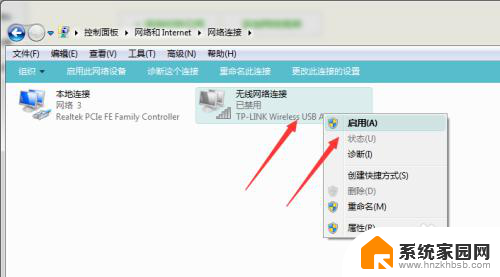
以上就是电脑无线网络关闭了怎么打开的全部内容,如果你遇到了这个问题,可以尝试根据以上方法解决,希望对你有所帮助。